Crea los servicios o cargos que va a realizar y vincúlalos directamente a tus atenciones para poder facturarlos
Cargos:
El componente fundamental de las facturas son los cargos. Estos cargos representan los productos derivados de consultas, procedimientos u otros servicios brindados durante la atención del paciente. La información asociada a cada cargo incluye el código CUPS y su respectivo precio según se haya configurado inicialmente a cada uno de los productos o servicios.
Si aún no has creado tus cargos (productos) puedes apoyarte en la siguiente GUIA
Existen diversas formas en Saludtools para asignar un servicio o cargo que será facturado. A continuación, te mostramos las opciones disponibles:
- Desde la cita
- Desde la agenda
- Directamente desde la historia clínica.
- Desde cargos
Asociar Cargo a citas médicas
Veamos 2 alternativas para hacer la asociación de los cargos a las citas médicas en tu clínica o consultorio:
1. Para esto vas al menú de Agenda, seleccionas el día y la hora en la que vas a asignar la cita y una vez completados todos los datos verás la opción de Cargos él la parte superior de la misma ventana.
2. Allí puedes buscar el cargo por nombre o por código. Completas el convenio, la cantidad de productos y le terminas con Agregar. Una vez termines de asociar todos los cargos, seleccionas Crear.
Ten en cuenta que puedes desplegar la opción de información adicional para completar detalles como la sede, indicar si el "Paciente es exento de copago", ingresar el número de autorización y, si lo deseas, añadir un comentario o adjuntar un archivo.
Observa:

Desde la Agenda:
Desde la Agenda: Para este caso vamos al menú de Agenda, buscamos la cita médica asignada previamente y al dar clic sobre la cita verás el detalle de la misma y encontrarás la opción "Ver Cargo"
Allí puedes buscar el cargo por nombre o por código. Completas la cantidad de productos y le terminas con Agregar. Una vez termines de asociar todos los cargos, seleccionas Crear.
Si al intentar buscar el convenio o el producto te aparece vacío, verifica que estés generando la búsqueda por las iniciales o código del producto correctamente. Si el error persiste, te recomendamos contactar a nuestro equipo de soporte para obtener asistencia.
Observa:

💡SaludTip: Asocia siempre los cargos a todas tus citas y atenciones para que puedas simplificar la creación de facturas y reportes, incluyendo los normativos (RIPS).
¿Dónde puedes ver los cargos?
Para consultar los cargos que has asignado a tus pacientes, sigue esta ruta dentro de Saludtools:
Facturación > Ventas y facturas > Cargos y facturación
En esta sección podrás:
-
Visualizar todos los cargos asignados a tus pacientes.
-
Editar cargos existentes.
-
Agregar anticipos y facturarlos si lo deseas
-
Seleccionar los cargos que deseas incluir en una factura.
Además, cuentas con filtros que te permiten organizar la información según:
-
Fecha
-
Convenio
-
Paciente
-
Producto
-
Y otras opciones de búsqueda.
De esta manera, tendrás un control detallado de los cargos y podrás gestionar fácilmente el proceso de facturación.
¿Aún no tienes una cuenta en Saludtools?